Cómo cambiar el motor de búsqueda predeterminado en el navegador Edge
El navegador Microsoft Edge Chromium no solo es la mejor versión de (Microsoft Edge Chromium)Edge que tenemos hasta la fecha, sino que también ofrece un giro de personalización. Puede instalar temas de Chrome(install Chrome themes) , instalar extensiones de Chrome en Edge(install Chrome extensions on Edge) desde Chrome Web Store, ofrece el tema del modo oscuro y más. En esta publicación, estamos analizando otra función: cómo cambiar el motor de búsqueda predeterminado,(Search Engine –) que está configurado en Bing . También le mostraremos cómo cambiar el proveedor de búsqueda(Search Provider) en la nueva pestaña( the New Tab) de Edge
Cambiar el (Change)motor de búsqueda(Search Engine) predeterminado en el navegador Edge
No solo aprenderemos a cambiar el motor de búsqueda predeterminado, sino que también aprenderemos a agregar un nuevo motor de búsqueda. La lista predeterminada de motores de búsqueda incluye Bing , Yahoo , Google y DuckDuckGo .
- Cambiar motor de búsqueda predeterminado
- Agregar un nuevo motor de búsqueda
- Automáticamente
- A mano
1] Cambiar motor de búsqueda predeterminado(Change Default Search Engine) en Edge
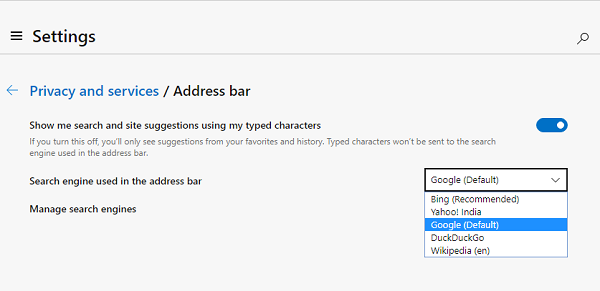
- Abra el navegador Edge y abra una nueva pestaña(Edge)
- Escriba edge://settings/search en la barra de direcciones y presione Enter.
- Cambie a cualquier otro motor de búsqueda haciendo clic en el menú desplegable junto al motor de búsqueda utilizado en la etiqueta de la barra de direcciones .(Search engine used in the address bar )
- Elija(Choose) entre Bing , Yahoo , Google y DuckDuckGo
No más pasos adicionales y has cambiado el motor de búsqueda. Si el motor de búsqueda no está en la lista, aquí le mostramos cómo agregar su favorito.
2] Agregar un nuevo motor de búsqueda a Edge
Hay dos maneras de hacerlo. La primera es visitando el motor de búsqueda y buscando algo. El segundo es agregarlo manualmente. Compartiremos ambas formas.
1] Visite y agregue el motor de búsqueda(1] Visit and add the Search engine)

- Abra la configuración de búsqueda en una nueva pestaña e dge://settings/searchEngines
- Cambie a otra pestaña nueva y abra el motor de búsqueda que desea agregar.
- Busca algo.
- Vuelva a la configuración de búsqueda y el motor de búsqueda aparecerá en la lista.
- Haga clic(Click) en el menú y elija hacerlo predeterminado.
2] Agrégalo manualmente(2] Add it manually)

Si su motor de búsqueda(Search) no se detecta automáticamente, puede agregarlo manualmente.
- En la sección Administrar motor de búsqueda(Manage search engine)
- Haga clic en el botón Agregar(Add)
- Aquí debe agregar un nombre, una palabra clave y una URL con %s en lugar de la consulta
- Una vez hecho esto, haga clic en Agregar(Add) y configúrelo como predeterminado.
Aquí hay un ejemplo(Here is an example) .
En Wikipedia , el resultado de la búsqueda se ve así:
https://en.wikipedia.org/w/index.php?search=whateveryouwanttosearch
La parte en cursiva es la página de búsqueda(italics part is the search page) , mientras que la parte subrayada es la consulta. (underlined part is the query.) En el cuadro de URL de arriba, debe agregar
https://en.wikipedia.org/w/index.php?search=%s
Cuando es el motor de búsqueda(Search) predeterminado , lo que quieras escribir se buscará en Wikipedia .
Cambiar el proveedor de búsqueda(Search Provider) en la nueva pestaña(New Tab) de Edge

También puede cambiar el proveedor de búsqueda(Search Provider) en la nueva pestaña(New Tab) de Edge de la siguiente manera:
- Abra e dge://settings/search en la barra de direcciones de Microsoft Edge.
- Buscar Buscar en pestañas nuevas usa el cuadro de búsqueda o la barra de direcciones(Search on new tabs uses search box or address bar) .
- Desde el cuadro de búsqueda predeterminado (Bing)(Search box (Bing)) , cambie a la opción de la barra de direcciones .(Address bar)
CONSEJO(TIP) : Esta publicación le mostrará cómo cambiar el motor de búsqueda predeterminado en Chrome, Firefox, Opera, Internet Explorer(change the default search engine in Chrome, Firefox, Opera, Internet Explorer) .
¿Por qué mi navegador predeterminado sigue cambiando a Bing ?
Además de algún otro software que intenta cambiar el motor de búsqueda predeterminado, a veces también se sabe que Microsoft Edge cambia el motor de búsqueda predeterminado. (Microsoft Edge)Es una forma furtiva de pedirle a la gente que cambie a Bing sin decirles nada al respecto. Así que tenga cuidado si Edge le pide que lo cambie de repente.
¿Puedes deshabilitar la barra de búsqueda de Bing en la página de la nueva (Bing)pestaña(Tab) ?
Edge no ofrece ninguna opción de dirección, pero puede cambiar la búsqueda en las pestañas para usar la barra de direcciones en lugar de usar el cuadro de búsqueda. Entonces, cuando abra una nueva pestaña y comience a escribir en la barra de direcciones, utilizará el motor de búsqueda predeterminado en lugar de uno que Microsoft o Edge tienen para ofrecer.
Related posts
Add Custom Search Engine a Chrome or Edge browser
Search cualquier sitio web directamente desde el Chrome or Edge Address Bar
Cómo habilitar o deshabilitar Search Box en New Tab page en Edge
Cómo deshabilitar la Address bar Sugerencia Search en Microsoft Edge
Cómo agregar o eliminar Sidebar Search Panel en Microsoft Edge
Eliminar: Para un acceso rápido, coloque sus favoritos aquí en la barra de favoritos
Cómo buscar una cara en la web usando un Face Search Engine
Cómo instalar Chrome Themes en Microsoft Edge browser
Desactivar F12 keyboard Atajo para Microsoft Edge Developer Tools
Microsoft Edge para bloques Mac, no funciona ni da problemas
Cambiar el proveedor de búsqueda predeterminado en Microsoft Edge a Google
Cómo jugar Video en Full-screen Mode en Edge browser
Cómo deshabilitar Image Background TIPOS PARA Edge New Tab page
¿El motor de búsqueda del navegador sigue cambiando a Yahoo? 4 formas de arreglar
Cómo deshabilitar o detener Video Autoplay en Microsoft Edge
Cómo enviar Tabs a otros dispositivos con Microsoft Edge
Download Los últimos Windows 10 ISO Images directamente en Chrome or Edge
Habilitar Line Wrap en Source View en Chrome or Edge
Reaparece Edge Deleted Bookmarks or Favorites; no eliminar
Cómo reinstalar o reiniciar Microsoft Edge browser en Windows 10
